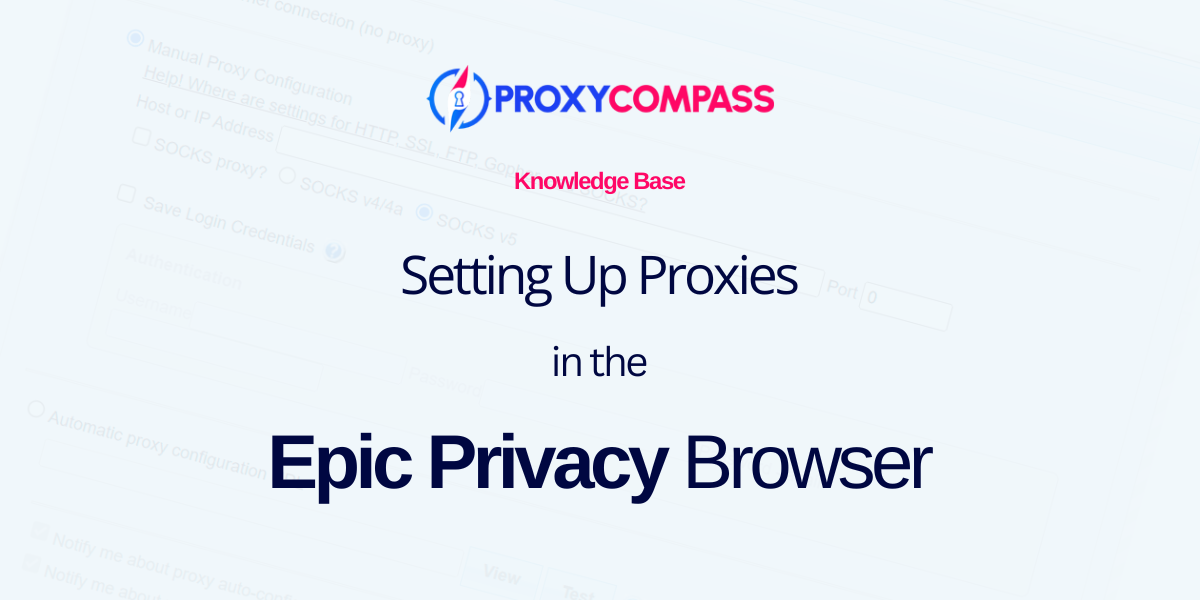
El navegador de privacidad de Epic permite el uso de un servidor proxy para enmascarar la dirección IP real del usuario y cifrar las consultas DNS, bloqueando los intentos de los scripts de rastrear datos personales.
La configuración de un proxy privado en Epic Browser se puede realizar a través de la configuración del sistema de Windows y MacOS, lo que también permite el acceso a contenido restringido geográficamente como Spotify, Netflix y YouTube.
Epic no almacena el historial de navegación de forma predeterminada, eliminando cualquier sitio, enlace y certificado relacionado con la sesión de navegación al cerrar el navegador.
Para la configuración del proxy, particularmente cuando se necesita autenticación, la configuración se realiza a través de la configuración integral del proxy en el sistema operativo Windows, lo que afecta a todos los programas y aplicaciones del dispositivo.
Siga estos pasos para configurar un servidor proxy privado con autenticación.
Paso 1: abra la configuración del navegador de privacidad de Epic
Para acceder a la configuración del navegador, es necesario:
- Haga clic en los tres puntos verticales en la esquina superior derecha del programa.
- En el menú desplegable, haga clic en "Ajustes“.
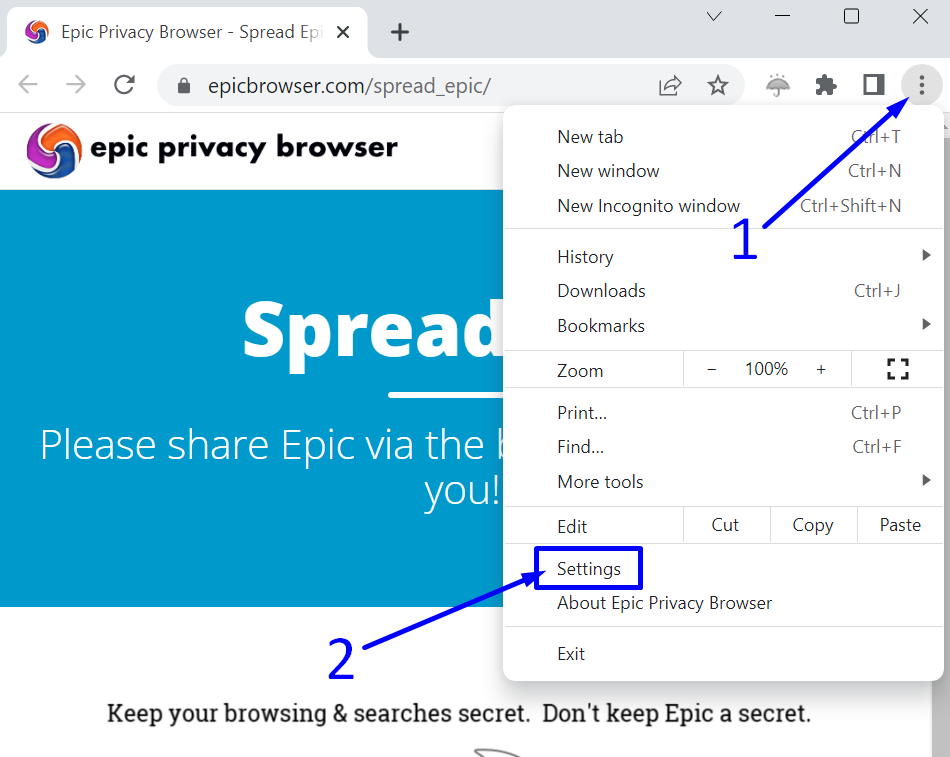
Paso 2: vaya a Configuración del sistema
A continuación, en la página de configuración que aparece, debe:
1. Haga clic en "Sistema”Sección en la barra lateral izquierda.
2. Luego haga clic en el ícono de flecha al lado del elemento "Abra la configuración de proxy de su computadora“.
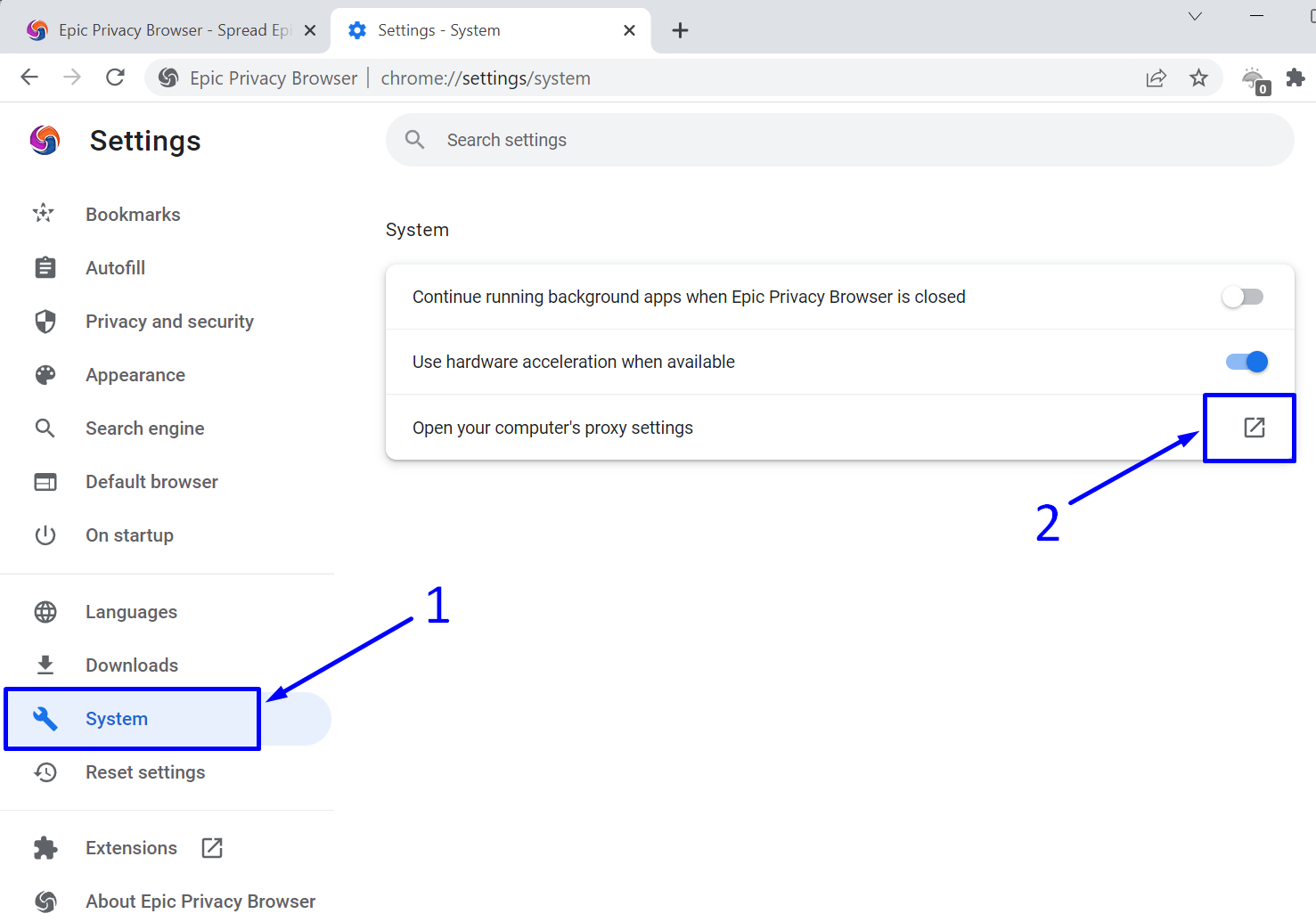
Paso 3: abra la configuración de red del sistema operativo
En el "Configuración manual del proxy”, haga clic en el botón “Configuración" botón.
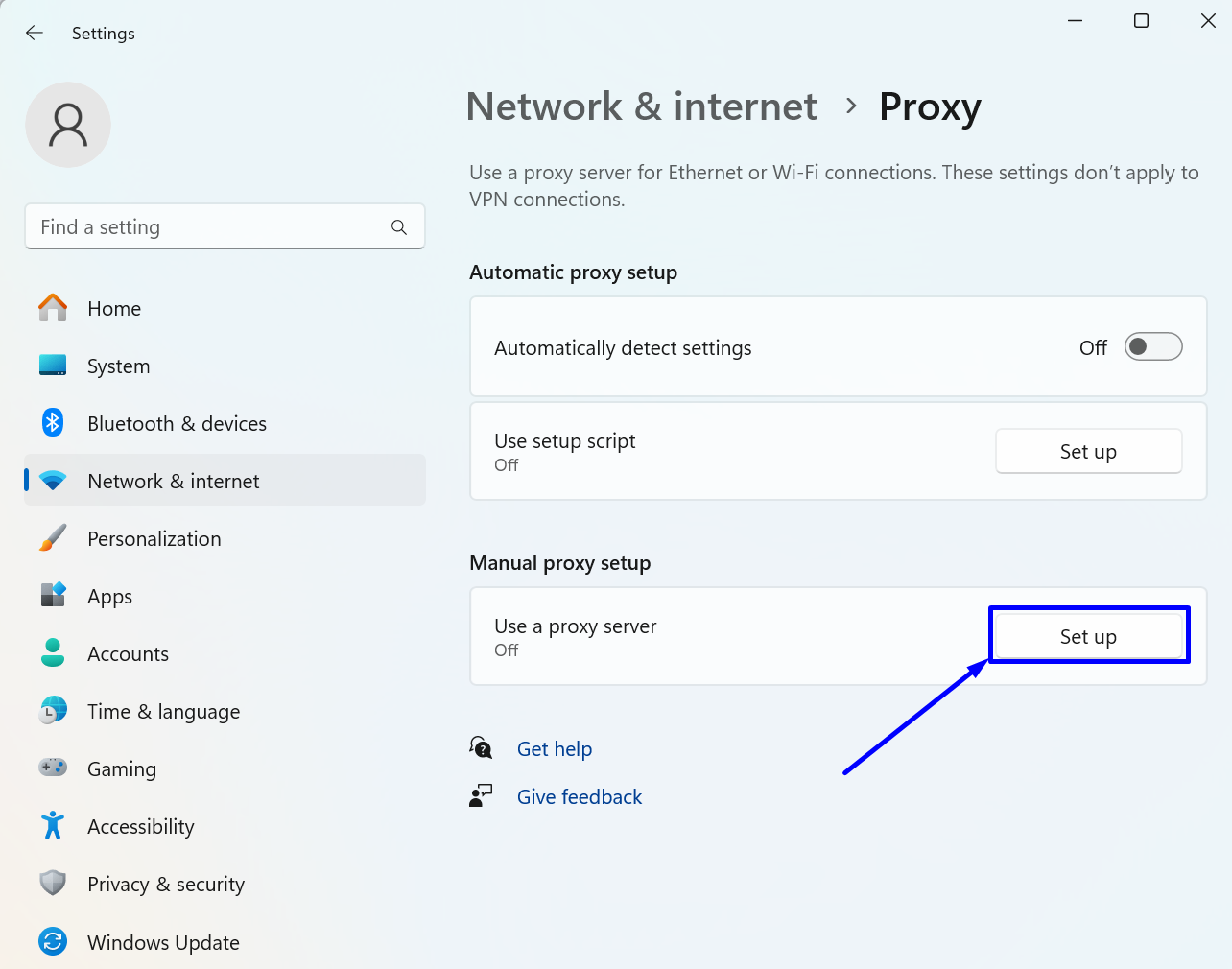
Paso 4: configurar un proxy HTTP o HTTPS
Dado que estamos cambiando la configuración del sistema operativo, en nuestro caso Windows, tenemos la opción de configurar solo Proxy HTTP/HTTPS.
En la ventana que aparece:
- Alternar el "Utilice un servidor proxy" cambiar a "En”.
- Ingrese la dirección IP y el puerto de nuestro proxy en el campo “Dirección IP proxy" y "Puerto" campos.
- Guarde la configuración haciendo clic en "Ahorrar" botón.
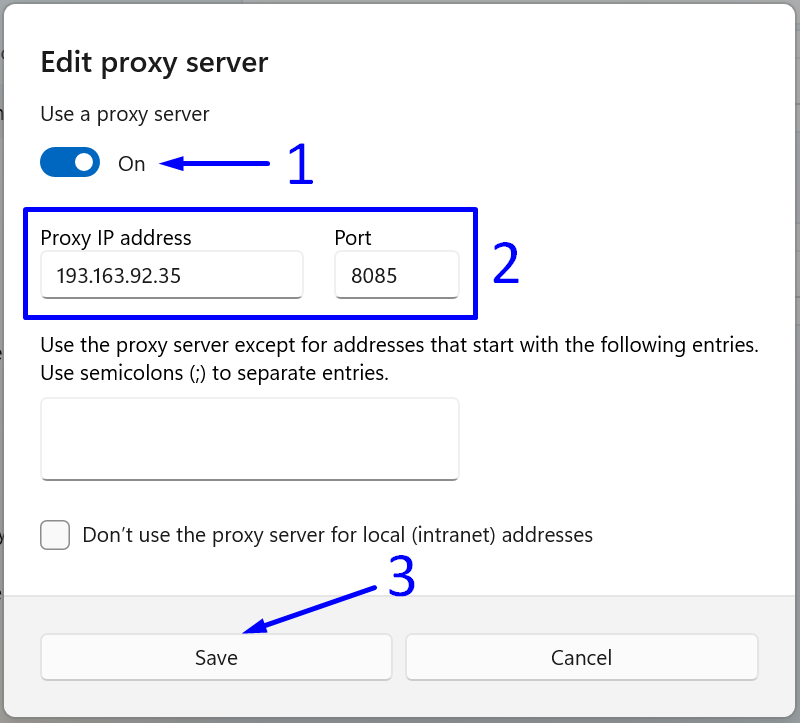
Para comprobar el resultado del cambio de configuración, puede visitar el Página de verificación de dirección IP.
Nuestro veredicto sobre la integración de proxy con Epic Privacy Browser
A pesar de las opciones de anonimato que ofrecen los desarrolladores de Epic Privacy Browser, este navegador no tiene su propia configuración de red. Por lo tanto, cualquier intento de cambiar la IP en este navegador también afectará a todos los demás navegadores que utilizan la configuración de red común del sistema operativo, lo que significa que la IP también cambiará en navegadores como Cromo, Explorador de Internet, Bordey otros programas.
Otro inconveniente de Epic Privacy Browser es la falta de soporte para protocolo SOCKS y otras configuraciones detalladas del servidor proxy.




